使用佳能5D相机及15mm鱼眼镜头制作球形全景

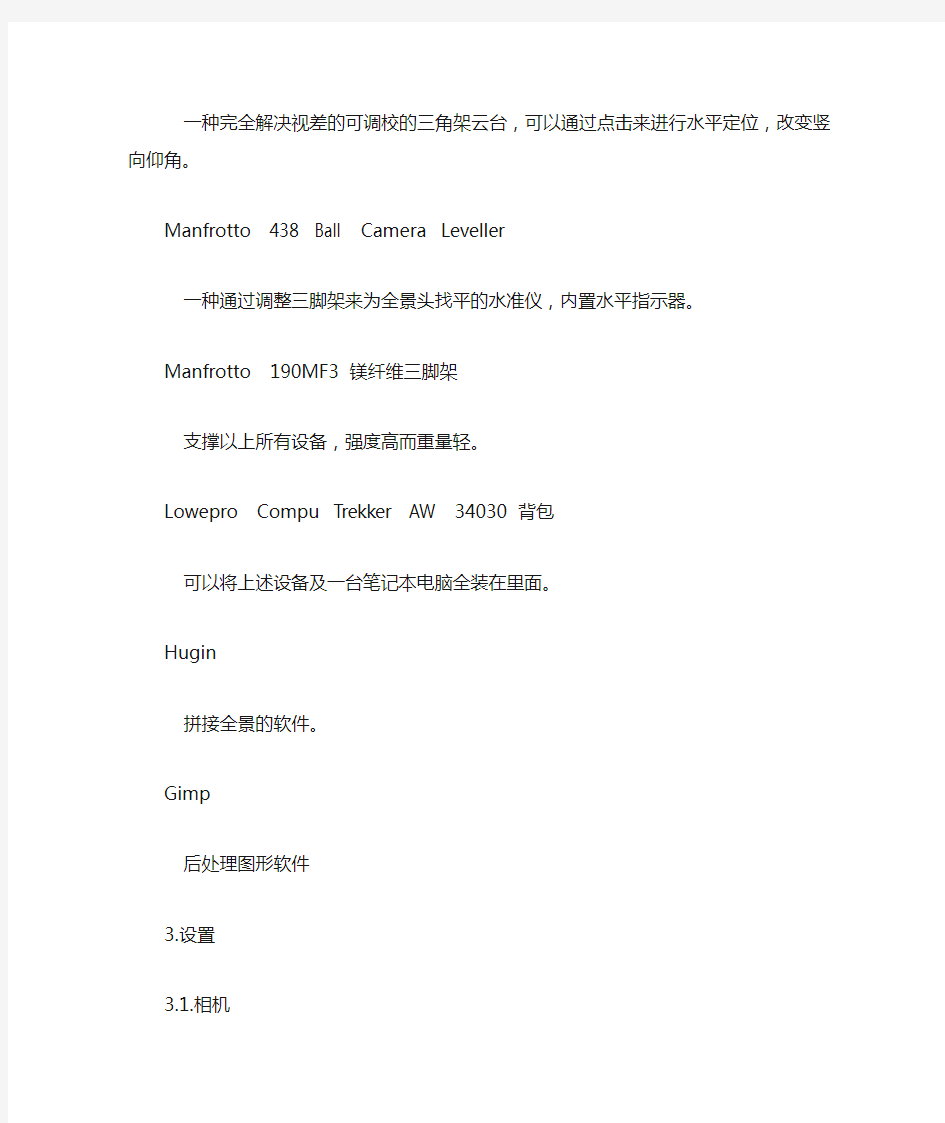
使用佳能5D相机及15mm鱼眼镜头制作球形全景
1.介绍
本文详细描述了我使用佳能5D及15mm鱼眼镜头制作球形全景的过程,在这里我非常感谢Karl Harrison教授的网站给了我莫大帮助(got me off the ground)。
本文中所用到的原始照片和与之相配合的pto文件以及本文的原始文档(EN)可以在这儿找到。(译者:也可以在本站下载到上述原始照片)
2.设备及软件
Canon EOS 5D
一种全画幅(35mm)的数码相机,分辨率12.8 Mpixel。
Canon EF 15mm f/2.8 Fisheye
全画幅鱼眼镜头.
Canon Remote Switch TC-80N3
可以避免微小抖动,更便宜的RS-80N3模块也可以使用。
Manfrotto 303SPH 虚拟现实头
一种完全解决视差的可调校的三角架云台,可以通过点击来进行水平定位,改变竖向仰角。
Manfrotto 438 Ball Camera Leveller
一种通过调整三脚架来为全景头找平的水准仪,内置水平指示器。
Manfrotto 190MF3 镁纤维三脚架
支撑以上所有设备,强度高而重量轻。
Lowepro Compu Trekker AW 34030 背包
可以将上述设备及一台笔记本电脑全装在里面。
Hugin
拼接全景的软件。
Gimp
后处理图形软件
3.设置
3.1.相机
很重要的一件事是,为了使每张照片都能得到相同的效果,应将自动功能取消。使用AEB功能以便得到过爆和欠爆的照片,请参考第5节;为了简化并减少空间占用,我使用了jpeg格式;这种配置使我得到了更宽的范围,当然,如果你愿意也可以使用RAW。
1. 将相机模式盘设置为M(手动)。
2. 在菜单中设置AEB(自动包围曝光),最大值为2。
3. 将ISO设为200。
4. 设置白平衡为“白天”。
5. 光圈16 - 这样可以得到更好的景深。
6. 在菜单中设置高质量jpeg格式。
7. 在菜单中选择“配置存盘” - 这样你就可以通过在模式拨盘上直接选择C而使用本设置
来拍摄虚拟全景。
8. 将镜头设置为MF(手动对焦)。
9. 佳能5D还有一个有用的“选择文件夹”选项,使用这个菜单就可以将看闻纳愕墨景分别放置在各自创建的文件夹中?BR>
3.2.全景头
最重要的事情是一旦将全景头设置完成,相机在围绕节点旋转拍摄的整个过程中不得产生视差偏移。
1. 将“球形相机水准仪”安装在三脚架上 - 可以长期固定在上面。.
2. 将“虚拟现实全景头”安装在“球形相机水准仪”上,至少拧紧一个螺丝以使之不得活动。
3. 使用“球形相机水准仪”找平“虚拟现实全景头”。
4. 根据曼富图提供的说明书将“虚拟现实全景头”设置好,精度非常重要。
5. 将彩色卡条卡在尺度板上标记位置;这样可以避免以后重复校准。
6. 选择``n=8'' (45度)旋转角。
7. 将相机底盘从全景头上拆下来时,一定要抓紧相机。Remove the camera plate from the head, but leave attached to the camera.(译者注:这句不太明白,关键是不知道camera plate是什么东西)
8. 将全景头从水准仪上卸下来后 - 在保证垂直角度合适的情况下,它可以不必折叠、拆散而完整地放置在背包中。
4.拍摄
图1: 八张照片: 正常曝光
图2: 八张照片: 过曝
图3: 八张照片: 欠曝
利用8张照片覆盖整个全景球面是可能的,因为拼接比较麻烦,我不太喜欢使用天和地。我发现一种4+4的模式很好用,下面我将详细描述它的过程,上排照片向上仰角30度,分别拍摄0°,90°,180°,270°水平4个角度的4张照片;下排照片向下俯角30度,分别拍摄-45°,45°,135°,225°水平4个角度的4张照片,如图1示例。
因为球面全景不可避免地会包括阳光直射、阴影以及天空等等不同场景,所以试图在整个球面上获得均匀理想的曝光几乎是不可能的,我使用了自动包围曝光AEB(参3.1节)功能,拍摄了三组不同曝光效果的照片,将这三种曝光效果有选择地组合在一起,最后得到了令人满意的光照范围(参5节)。相对于图1正常的曝光效果,图2是一组过曝的照片,
而图3是一组欠曝的照片。
1. 为三脚架选择一个位置:
1. 艺术美观
2. 三脚易于固定
3. 安全-当你全神贯注于相机而围着三脚架打转时特别需要。
4. 避免太阳直射 - 换句话说将相机放在阴影里。
2. 将全景头与相机固定住,特别要注意的是,应将相机的底盘精确地安装在标尺盘上。
3. 将遥控快门接上相机。
4. 利用“球形相机水准仪”找平。
5. 将相机上的拨盘拨到C档上(参3.1节)。
6. 保证镜头已经设置为MF手动对焦并对好焦距。
7. 将相机旋转到具有平均光照度的区域进行测光,并通过取景器将快门速度设置正确,以便将曝光刻度调整为零位。
8. 将相机依次旋转对准高亮及过暗的区域,并检查曝光度在“自动包围曝光”设置的范围内。
9. 将相机向上旋转30度,将相机对准关键景物对象,并设置此时的水平位置为0度。
10. 使用遥控器拍摄三个包围曝光的照片并将相机旋转90度(2档)。
11. 重复进行上述步骤就可以得到另外其它几组照片。
12. 现在你就得到了上排抑角的三组照片(也就是图1至图3中每一组中的前4张照片(0.jpg-03.jpg))。
13. 将相机向下旋转30度。
14. 将水平位置旋转至45度角位(向回拔1档),然后重复第10步及第11步。
15. 现在你就得到了下排俯角的三组照片(也就是图1至图3中每一组中的后4张照片(04.jpg-07.jpg))。
16. 现在这24张照片就存放在它们自己的文件夹中,使用节3.1中的第9款功能创建另外一个新文件夹以进行下一次的全景拍摄。
5.处理
基本想法是:将每八张照片拼接成一个球形全景,对应三种曝光就有了三个球形全景。我喜欢自己设定控制点,在这里我使用了我自己称之为“交叉拼接”的的技术:上排照片中的每一张均与下排照片中的两张相邻照片之间设定控制点。
为得到理想一致的曝光效果,可以使用GIMP软件将这三张全景图组成成一张。
5.1.预处理
对于那些热衷于使用linux的有识之士,这里虽然有一个编写好的脚本pano_init可以进行完全相同的处理,但下文描述的是手工步骤:
1. 将所有这24张照片旋转90度。
mogrify -rotate -90 *jpg
2. 对应三种曝光,将24张照片分为3组,每组8张放在不同的文件夹里,将每个文件夹中的8张照片都命名为相同的名称序列:0.jpg-7.jpg,三个文件夹的名称设为``Exposure_0'', ``Exposure_over'' and ``Exposure_under''。
5.2.拼接
图4:拼接全景图:正常,过曝,欠曝
图5: 最终全景图
1. 在对应正常曝光的文件夹中运行hugin,创建mypano.pto文件(作者注:名称可以不同)。
hugin mypano.pto
2. 点击打开多张时间序列照片按钮调入8个照片文件。
3. 选择0图,将它设为锚点,并将信仰角设为30度。
4. 点“相机与镜头”标签,选择“全画幅鱼眼”,点击第一张图片,并按“载入EXIF”按钮,然后就会看到视图角度大约为91.4度。
5. 请确定文件 -> 首选项 -> 调整菜单中的“允许旋转搜索”项已经打开 - 处理鱼眼图时需要此选项。
6. 点击控制点标签。
7. 在左右图框中分别选择照片0和4,并在其中不移动的物体上选择三个定位良好的控制点,然后在以下组合中重复进行本操作:
1. 0 和 5
2. 1 和 5
3. 1 和 6
4. 2 和 6
5. 2 和 7
6. 3 和 7
7. 3 和 4(原文为3和0,译者改)
8. 点优化器标签,选“增量,从锚定点开始”进行优化,然后选“位置和桶形失真”再进行优化,这样作以后应该能得到比较精确的缝合效果。
9. 点“缝合器”标签,视野角度应为360x180,选择全景图尺寸,该值有可能超过11470x5735,但请选择3000x1500,请选择三次方插值,使用enblend缝合tif文件,作为示例,对于图1,缝合结果为图4(a)。
10. 复制或链接该pto文件至另外两个文件夹中,同样将过曝的与欠曝的两组照片进行缝合,控制点等参数完全相同,对应图2,结果为Figure 4(b),对应图3,结果为Figure 4(c)。
5.3.组合相片
至少以下三种处理方式都是可行的:
1. 将三张全景图作为不同的层调入Gimp,使用层标记进行组合。
2. 使用“文件 -> 新打开 -> HDR包围”菜单将三张全景图调入Cinepaint,作成32位的浮点图像。
3. 用qtpfsgui软件,将三张全景图制作成一张高动态范围的图像,并进行色调转换,转换为低动态范围的图像jpeg。
利用第一种和第三种方式,我都获得了不错的效果,我更倾向于第三种。
5.4.GIMP
1. 用Gimp打开第一张正常全景图:
gimp Exposure_0/mypano.tif
2. 在图中点右键选文件->打开为图层菜单,选择欠曝全景图 Exposure_under/mypano.tif.
3. 在图层缩略图上右击鼠标,选“添加图层蒙板”,在弹出的对话框中点选“图层的灰度副本”项创建该图层的蒙板。
4. 重复第2步及第3步,将过曝的全景图调入,只是在“添加图层蒙板”时需要将“反转蒙板”选项选中。
5. 现在你肯定已经得到的一个最理想的最终组合全景图,在阴影中细节丰富的同时没有过曝的区域,请参考图5。
6. 上面的两层还可以通过以下步骤进行进一步调整:
1. 调整透明度
2. 调整每一层蒙板的对比度,并且
3. 在蒙板进行一些涂画。
7. 将最终结果另存为jpeg文件。
以上操作,还可以利用“曝光渲染”插件进行更加丰富、高级的调整。
5.5.Qtpfsgui
Qtpfsgui在利用多曝光照片运算合成高动态范围HDR照片方面是不一个不错的软件,最后进行色阶映射(tonemap)输出正常照片。需要以下两步:
1. 在三个文件夹中(``Exposure_0'', ``Exposure_over'' and ``Exposure_under'').
1. 将全景图转换成jpeg文件,我使用imagemagick
convert mypano.tif mypano.jpg
2. 将原始EXIF数据载入最终的全景图,我使用exiftool
exiftool -TagsFromFile 0.jpg --ThumbnailImage --PreviewImage mypano.jpg
2. 将三张全景图复制到一个文件夹中,将其命名为mypano_0.jpg, mypano_over.jpg and mypano_under.jpg.
现在就可以运行qtpfsgui根据它的提示完成处理,图5(b)是我将伽玛值设为0.7时,利用Drago 色阶映射模式输出的最终效果。
关于本文...
<使用佳能5D相机及15mm鱼眼镜头制作球形全景>Peter Gawthrop
本文档的转换由Peter Gawthrop在2007-01-31创建。
本文的中文翻译源自Peter Gawthrop的英文版原文,译者:刘兆锋(https://www.360docs.net/doc/ad7512297.html,(at)https://www.360docs.net/doc/ad7512297.html,)
谈谈佳能5D3的操控及菜单设定
谈谈佳能5D3的操控及菜单设定 发表时间:2012-07-12来源:色影无忌作者:天漠虎峪点击数:102468责任编辑:梁爽 近几个月来,当大家纷纷把目光投向了佳能5D3和尼康D800时,俺却把主要精力放在了适马的SD1M和SD15之上,为了X3的特殊画质,忍受着适马机身给俺带来的无穷无尽的折磨。 然而,有一天蓦然回首,发现身边的很多朋友都都雄赳赳气昂昂地拿起了D4,用上了D800和5D3。摄友在揶揄俺手中适马的同时,不失时机地向俺忽悠5D3的好处,还主动把5D3塞到俺手里让俺试用。俺在器材方面本来就不是一个意志坚定者,一上手立刻中毒,本来决定等1Dx 上市,可佳能到处为其做广告,可就是不见其开卖。算了,不等了,一咬牙,以9k的价格秒出了5D2,进了5D3。 一、看好5D3决定升级的三个主要原因: 1. 机身操控的改进 俺对5D2操控的不满是升级5D3的第一原因,尽管5D2已入手三年半,但用起来始终非常别扭。7D发布之后,尽管俺对半幅相机没有任何兴趣,但其操控性让俺经常羡慕。如今5D3的
操控在很多方面和7D非常接近,好比一个全画幅的7D,5D2的种种不便立刻烟消云散。很多人升级器材可能经常出于别的更“重要”的原因,但每个人的情况不一样,操控是俺出掉5D2的第一动力。有些人可能觉得可笑,但事实就是如此,俺实话实说而已。 2. 对焦系统的升级 当然,从性能上说,这是最重要的原因之一,相信很多朋友也是看重这一点才升级的,用俺一个摄友的话说,5D3的对焦系统的改善不是一星半点,而是有点脱胎换骨的感觉。此言貌似有些夸张,但用起来确有同感。8512和5012不仅可以全开光圈,甚至可以用边缘对焦点,哪怕是拍夜景人像。对于大光圈人像,边缘对焦点靠谱,比用中心对焦点对焦然后构图要好,不但方便,还不容易脱焦。 3. 高感的提升 除了对焦系统之外,俺最关心的还有两个方面,一是高感,一是像素。俺没料到如今会出现这样的局面,本来以为5D3会是一台高像素的机身,可事实是仅比5D2多了一百万像素,画面也就大了一个小边而已。当官方样片放出来之后,俺第一时间将其下载到本地认真考察了一下。那张曝光8秒、IOS6400的sample2_b_2.jpg令俺印象深刻,对像素失望之余,领略到强悍的高感。尽管很多人认为高感不重要,但俺却认为高感非常重要。谁也说不清啥时候会遇到内容至上时刻,光线不好能拍、能拍清楚就是成功,这是其一;其二,光线好高感也有用,比如室外拍摄小花小草时,高速快门可将摇曳不定的小花定格。既然像素数量这样了,高感好也行,鱼和熊掌不可兼得,因此这是俺决定升级的第三个重要因素。 谈谈佳能5D3的操控及菜单设定(2) 发表时间:2012-07-12来源:色影无忌作者:天漠虎峪点击数:102475责任编辑:梁爽二、零零碎碎的感受: 下面说说俺在使用中对5D3一些细微方面的感受,属于见仁见智,顺序较乱,想到哪儿说到哪儿,可能以后还会随时增删。
谈谈佳能5D3的操控及菜单设定
谈谈佳能5D3的操控及菜单设定 近几个月来,当大家纷纷把目光投向了佳能5D3和尼康D800时,俺却把主要精力放在了适马的SD1M和SD15之上,为了X3的特殊画质,忍受着适马机身给俺带来的无穷无尽的折磨。 然而,有一天蓦然回首,发现身边的很多朋友都都雄赳赳气昂昂地拿起了D4,用上了D800和5D3。摄友在揶揄俺手中适马的同时,不失时机地向俺忽悠5D3的好处,还主动把5D3塞到俺手里让俺试用。俺在器材方面本来就不是一个意志坚定者,一上手立刻中毒,本来决定等1Dx上市,可佳能到处为其做广告,可就是不见其开卖。算了,不等了,一咬牙,以9k的价格秒出了5D2,进了5D3。 一、看好5D3决定升级的三个主要原因: 1. 机身操控的改进 俺对5D2操控的不满是升级5D3的第一原因,尽管5D2已入手三年半,但用起来始终非常别扭。7D发布之后,尽管俺对半幅相机没有任何兴趣,但其操控性让俺经常羡慕。如今5D3的操控在很多方面和7D非常接近,好比一个全画幅的7D,5D2的种种不便立刻烟消云散。很多人升级器材可能经常出于别的更“重要”的原因,但每个人的情况不一样,操控是俺出掉5D2的第一动力。有些人可能觉得可笑,但事实就是如此,俺实话实说而已。 2. 对焦系统的升级 当然,从性能上说,这是最重要的原因之一,相信很多朋友也是看重这一点才升级的,用俺一个摄友的话说,5D3的对焦系统的改善不是一星半点,而是有点脱胎换骨的感觉。此言貌似有些夸张,但用起来确有同感。8512和5012不仅可以全开光圈,甚至可以用边缘对焦点,哪怕是拍夜景人像。对于大光圈人像,边缘对焦点靠谱,比用中心对焦点对焦然后构图要好,不但方便,还不容易脱焦。 3. 高感的提升 除了对焦系统之外,俺最关心的还有两个方面,一是高感,一是像素。俺没料到如今会出现这样的局面,本来以为5D3会是一台高像素的机身,可事实是仅比5D2多了一百万像素,画面也就大了一个小边而已。当官方样片放出来之后,俺第一时间将其下载到本地认真考察了一下。那张曝光8秒、IOS6400的sample2_b_2.jpg令俺印象深刻,对像素失望之余,领略到强悍的高感。尽管很多人认为高感不重要,但俺却认为高感非常重要。谁也说不清啥时候会遇到内容至上时刻,光线不好能拍、能拍清楚就是成功,这是其一;其二,光线好高感也有用,比如室外拍摄小花小草时,高速快门可将摇曳不定的小花定格。既然像素数量这样了,高感好也行,鱼和熊掌不可兼得,因此这是俺决定升级的第三个重要因素。 二、零零碎碎的感受: 下面说说俺在使用中对5D3一些细微方面的感受,属于见仁见智,顺序较乱,想到哪儿说到哪儿,可能以后还会随时增删。 1. 机身 5D2的机身见棱见角,尽管没按多少次快门,但机身边缘处已经露白,很是沧桑。5D3则有些圆头圆脑,这一点俺喜欢,有利保新。存储卡盖上也有胶包覆盖,视觉手感均好,比5D2上升了一个档次。看了一下机身编号,第6位数是3,说明俺的这台机器不漏光。 2. Q按钮 7D的用户可能对此没有太多感觉,但对于俺这样从5D2升级到5D3的人来说,就感觉非常方便了,因为尽管以前5D2也有这个速控屏幕功能,但没有独立的Q键,只能垂直按那个摇杆式的多功能控制按钮,很不方便,而且俺还习惯将其定义为选择对焦点。 3. 实时取景 5D3同样吸收了7D的设定,尽管实时模式下半按快门对焦很慢,快速模式屏幕又要黑一下,但俺依然认为这是5D3的一大进步。5D2的实时取景功能俺以前几乎没怎么用,太不方便了。 4. 电池 5D3也用LP-E6电池,以前的5D2备用电池可以继续使用了,帮俺节省了几百块钱。 5. 双卡插槽
佳能115HS相机拆机图文详解
佳能115HS相机拆机图文详解 相机再过2个月就两年了,现在快变成了身体的一部分,这个地方本来灰尘就大,镜头已经不好使了,一卡一卡的!那天自从镜头缩进去了就又出来过,相机不能用了,总感觉怪怪的,去现场的时候,不时的摸摸口袋,感觉还是不习惯!本来想买个尼桑的单反,后来想想还是作罢了,关键是不方便,单反在这个地方就是糟蹋东西!所以就琢磨,“我自己修修吧!”我这样想道 我还算一个比较正常的人,不会贸然去打开相机,虽然什么工具都有!我去网上找找拆解视频,愣是没有找到!就找到几张内部的图片,还不清楚!那天有点喝多,就找来了螺丝刀进行拆解,我要知道是怎么坏的,还能不能修。 就这样我第一次打开了相机,不出所料,各种螺丝、暗扣、按钮,还好我用相机拍了下来,我想要是修好了,这就是第一手的原始的影像资料了,最后拆到了最里面的镜头部分了,镜头已经动不了了。我看到镜头分别有3个排线跟相机的主板连着的。 “这不是模块吗,取景的,排线是传输各种数据的,如果有整体的配件呃话,事情就简单多了!” 我打开了,万能的淘宝,迅速找到了跟我这个一样的镜头,75+15块运费迅速下单,剩下的过程就是等待、拆箱、对比东西、拆机、拆镜头、回装新镜头、测试效果、回装完毕。现在到目前为止,一切指标正常!!! 看图说话吧!有一样相机的同学,机子坏了自己就修了,配件自己买! 拆机完成:电池仓特写
取景装置之3个排线特写,不可硬拽! 正面和反面拆除
显示屏特写 显示屏下面才是镜头,注意有紧固显示屏的卡子
安装好了新镜头:3个排线,有压紧装置。 简单测试一下,新镜头周收缩自如!
新旧镜头的对比 新镜头
佳能EOS_5D_Mark_III详细说明
不知你是否一样,和我有着相似的记忆……上个世纪九十年代,脑海里日渐模糊的EOS 5和那个浓墨重彩的胶片时代似乎还没有褪色;2005年,亲眼目睹数码大潮下佳能5D发布的震撼,以及随之而来EOS系统的成长和某些相机厂商的黯然;当时间来到2008,北京奥运,“无敌兔”的出世,让我和很多人直到现在依旧固执的认为:那是一台可以传给我们孩子的相机!谁曾想,到了2012年,在又一次触碰到5D Mark III的时候,内心竟泛起了和很多个“当年”一样的涟漪…… 这是一台被给予了太多期望和关注的相机,因此我们也抱着对佳能5D Mark III,更是对自己负责的心态来撰写这篇评测。同时也希望本文能为您全面了解佳能5D Mark III带来帮助。 闲话、感慨和怀旧一并到此为止,且看下面的佳能5D Mark III评测正文。 目录 一、4年等待,铸就5系全面革新 (3) 二、点评5DMarkIII:二马一错蹬! (26) 突破原有定位简评佳能5D Mark III (46) 三、速评佳能5D3 史上最全能准专业机登场 (51) 四、佳能5D Mark III(5D3)参数图片 (58) 五、佳能5D Mark III(5D3) 对比5D2图片 (59) 六、佳能5D Mark III(5D3) 对比D800图片 (60) 七、有点小失望无敌兔用户看佳能5D Mark III (60)
佳能5D系列数码单反相机,作为佳能率先攻占民用级中高端单反的系列机型,从其上市之初就确立了全画幅、高像素和高画质的产品定位。而1.5-2.5万元的价格区间,在与旗舰单反1D系列拉开差距的同时,也暗示了这一系列相机有着超过中端单反的综合水准。 在大家最为关注的CMOS感应器方面,重装上阵的佳能5D MARK III采用了微透镜开口率更高,通光量更大的2230万全画幅CMOS传感器,较之前代机型“无敌兔”有效像素提升120万。并且,佳能最顶级的DIGIC 5+影像处理器也不出所料的被应用在5D MARK III上。于此同时,佳能对新相机的对焦系统,测光系统和连拍系统也进行了非常明显的升级。 综合来看,佳能5D MARK III更加注重均衡性、没有一味追求高像素,这就让5D MARK III和以往的5D系列相机有着截然不同的特质。那么究竟这些特质是否适合你?接下来就让我们详细为大家介绍这台相机。 一、4年等待,铸就5系全面革新 佳能5D3规格参数抢先看 2012年3月2日,日本佳能终于正式发布最新的全画幅相机新品EOS 5D Mark III。这款机型主要面对专业级摄影用户以及摄影发烧友推出,能够搭配丰富的全画幅EF镜头进行多彩表现,充分发挥EOS 系统的强大优势,是未来全画幅相机市场的主力机型。 佳能(中国)官方EOS 5D Mark III网址: https://www.360docs.net/doc/ad7512297.html,/products/camera/eos/lineup/5dmk3/
佳能顶级镜头拆修
拿红圈开刀 ZOL牛人佳能顶级镜头拆修记 作者:中关村在线高卓鹏 前段时间笔者曾写过一篇拆修尼康18-55mm镜头的文章,这枚“狗头”结构相对简单,做工亦不能跟头顶红圈、金圈的高端镜头相提并论,因此很多朋友看了之后都觉得意犹未尽。前不久,笔者在ZOL办公区某个柜子里找到一支报废的佳能17-40mm F4L镜头,顿时两眼放光心生邪念,红圈啊!环形USM超声波马达啊!5000多块啊……反正是报废的,要不,拆拆看?
·过把瘾!咱们来拆佳能红圈 这枚报废的佳能17-40mm F4L是一枚保有量较高的广角变焦镜头,与万元级的16-35mm F2.8L相比,它虽然光圈要小一档,但价格也相对便宜很多,因此受到了许多风光摄影爱好者的喜爱,并与24-105mm F4、70-200mm F4(小小白)并称为“小三元”。 待拆的佳能17-40mm F4L镜头 既然是头顶红圈的L级镜头,佳能17-40mm F4L在做工及用料方面都不会让人失望,不仅拥有良好的防尘防水性能,而且由于配备了环形USM超声波马达,该镜头亦拥有对焦迅速而且宁静等特点。在开始拆解之前,我们先来看看该镜头的完整外观。 点击温习:砖头复活记编辑拆修尼康18-55mm镜头 为什么拆?因为对焦有问题 即将被笔者拆解的这枚佳能17-40mm F4L镜头,在对焦方面出现了不小的问题,焦距刻度窗口显示该镜头无法在最近对焦距离(0.28m)至1m左右范围内对焦,并且在旋转手动对焦环时,手感非常生涩,感觉里面似乎被什么东西卡住了,已经无法正常使用。笔者拆解该镜头的目的,除了与大家一起开开眼界之外,也有寻机将其修复的想法。当然,笔者毕竟不是专业人士,能否修好还得看运气。
佳能打印机(MP288)故障指南
佳能打印机(MP288) 通过以下方式显示错误和警告: - 操作报错是通过警告LED 发出橙色光来加以显示的,而错误信息和它的解决方法则以文字或者标 记的方式显示在LCD 上。 - 打印期间来自于计算机的信息显示在打印机驱动器的状态显示器上。 - 错误代码被打印在EEPROM 打印信息的“操作报错/维修报错记录”(operator call/service call error record)区域内。 当出现操作报错时,以下按钮有效: - ON 按钮:将机器电源断开并再次接通。 - OK 按钮:清除错误,并从错误状态中恢复过来。在某些操作报错中,当该错误的原因消除 后,该错误将自动被清除,这时可能就不再需要点击OK 按钮了。 - Stop按钮:取消产生错误的任务,并清除该错误。 1-1. 操作报错(告警灯显橙色) 故障7段式 故障故障解决 代码LCD 后托盘无纸. [1000] E02 将执掌放置在后托盘内,按OK键. 卡纸. [1300] E03 清除卡纸后按压OK键. 出纸托盘未开启. [1251] E03 在打印机前可能有障碍物.移除后按OK键. 没有安装或没有 正确安装墨盒. [1401] E05 正确地安装墨盒. 如果故障依然存在,该墨盒可能有缺陷.更换新墨盒. 墨盒温度传感器错误. [1403] E05 重装墨盒.如果故障依然存在,该墨盒可能有缺陷更换新墨盒 安装了不支持的墨盒[1485] E05 安装了不支持的墨盒.安装支持的墨盒. 如果故障依然存在,该墨盒 可能有缺陷.更换新墨盒. 墨盒安装位置错误. [1486] E07 安置墨盒至正确位置. 如果故障依然存在,该墨盒可能有缺陷.更新 墨盒. 安装多个同色的墨盒. [1487] E07 确认每个墨盒均安装到了正确的对应位置. 如果故障依然存在,该 墨盒可能有缺陷.更换新墨盒. 墨盒物理硬件故障[1682] E15 重新安装墨盒. 如果故障依然存在,该墨盒可能有缺陷.更换新墨盒. 不能识别墨盒. [1684] E14 安装了不被支持的墨盒. 安装能够支持该机型的墨盒. 不能检测墨水剩余量. [1686] E13 更换墨盒. 用空墨盒打印可能会导致机器损坏.。想不更换墨盒继续 打印,按压停止/重置键5秒以上. (该操作将被记录在打印机的 EEPROM中,并致使墨水余量检测功能不可用.) 墨盒安装位置不正确. [1687] E04 重新安装墨盒. 如果故障依然存在,该墨盒可能有缺陷.更换新墨盒. 无墨. [1688] E16 更换墨盒. 用空墨盒打印可能会导致机器损坏. 想不更换墨盒继续打印,按压停止/重置键5秒以上. (该操 作将被记录在打印机的EEPROM中,并致使墨水余量检测功能不可用.)
佳能5D3使用了2年-发现很多零零碎碎的使用小技巧-希望对菜鸟有帮助。
佳能5D3使用了2年,发现很多零零碎碎的使用小技巧,希望对菜鸟有帮助。 近几个月来,当大家纷纷把目光投向了佳能5D3和尼康D800时,俺却把主要精力放在了适马的SD1M和SD15之上,为了X3的特殊画质,忍受着适马机身给俺带来的无穷无尽的折磨。 然而,有一天蓦然回首,发现身边的很多朋友都都雄赳赳气昂昂地拿起了D4,用上了D800和5D3。摄友在揶揄俺手中适马的同时,不失时机地向俺忽悠5D3的好处,还主动把5D3塞到俺手里让俺试用。俺在器材方面本来就不是一个意志坚定者,一上手立刻中毒,本来决定等1Dx上市,可佳能到处为其做广告,可就是不见其开卖。算了,不等了,一咬牙,以9k的价格秒出了5D2,进了5D3。 一、看好5D3决定升级的三个主要原因: 1. 机身操控的改进 俺对5D2操控的不满是升级5D3的第一原因,尽管5D2已入手三年半,但用起来始终非常别扭。7D发布之后,尽管俺对半幅相机没有任何兴趣,但其操控性让俺经常羡慕。如今5D3的操控在很多方面和7D非常接近,好比一个全画幅的7D,5D2的种种不便立刻烟消云散。很多人升级器材可能经常出于别的更“重要”的原因,但每个人的情况不一样,操控是俺出掉5D2的第一动力。有些人可能觉得可笑,但事实就是如此,俺实话实说而已。 2. 对焦系统的升级 当然,从性能上说,这是最重要的原因之一,相信很多朋友也是看重这一点才升级的,用俺一个摄友的话说,5D3的对焦系统的改善不是一星半点,而是有点脱胎换骨的感觉。此言貌似有些夸,但用起来确有同感。8512和5012不仅可以全开光圈,甚至可以用边缘对焦点,哪怕是拍夜景人像。对于大光圈人像,边缘对焦点靠谱,比用中心对焦点对焦然后构图要好,不但方便,还不容易脱焦。 3. 高感的提升 除了对焦系统之外,俺最关心的还有两个方面,一是高感,一是像素。俺没料到如今会出现这样的局面,本来以为5D3会是一台高像素的机身,可事实是仅比5D2多了一百万像素,画面也就大了一个小边而已。当官方样片放出来之后,俺第一时间将其下载到本地认真考察了一下。那曝光8秒、IOS6400的sample2_b_2.jpg令俺印象深刻,对像素失望之余,领略到强悍的高感。尽管很多人认为高感不重要,但俺却认为高感非常重要。谁也说不清啥时候会遇到容至上时刻,光线不好能拍、能拍清楚就是成功,这是其一;其二,光线好高感也有用,比如室外拍摄小花小草时,高速快门可将摇曳不定的小花定格。既然像素数量这样了,高感好也行,鱼和熊掌不可兼得,因此这是俺决定升级的第三个重要因素。 二、零零碎碎的感受: 下面说说俺在使用中对5D3一些细微方面的感受,属于见仁见智,顺序较乱,想到哪儿说到哪儿,可能以后还会随时增删。 1. 机身 5D2的机身见棱见角,尽管没按多少次快门,但机身边缘处已经露白,很是沧桑。5D3则有些圆头圆脑,这一点俺喜欢,有利保新。存储卡盖上也有胶包覆盖,视觉手感均好,比5D2上升了一个档次。看了一下机身编号,第6位数是3,说明俺的这台机器不漏光。 2. Q按钮 7D的用户可能对此没有太多感觉,但对于俺这样从5D2升级到5D3的人来说,就感觉非常方便了,因为尽管以前5D2也有这个速控屏幕功能,但没有独立的Q键,只能垂直按那个摇杆式的多功能控制按钮,很不方便,而且俺还习惯将其定义为选择对焦点。 3. 实时取景 5D3同样吸收了7D的设定,尽管实时模式下半按快门对焦很慢,快速模式屏幕又要黑一下,但俺依然认为这是5D3的一大进步。5D2的实时取景功能俺以前几乎没怎么用,太不方便了。
佳能数码相机镜头标识详解&镜头种类及结构介绍
佳能数码相机镜头标识详解 AFD:Arc-Form Drive 弧形马达 为早期EF镜头的AF驱动而开发的弧形直流马达。与USM马达不同,AFD 马达对焦是有声的。 DO:Multi- Layer Diffractive Optical Element 多层衍射光学元件 Canon于2000年9月4日宣布研制成功世界上第一片用于照相机摄影镜头中的“多层衍射光学元件”。多层衍射光学镜片同时具有萤石和非球面镜片的特性,所以该镜片的推出,是光学工业的一个里程碑。衍射光学元件最重要的特性是波长合成结像的位置与折射光学元件的位置是反向的。在同一个光学系统中,将一片MLDOE与一片折射光学元件组合在一起,就能比萤石元件更有效地校正色散(色彩扩散)。而且,通过调整衍射光栅的节距(间隙),衍射光学元件可以具有与研磨及抛光的非球面镜片同样的光学特性,有效地校正球面以及其他像差。 代表镜头:EF 400/4 DO IS USM EF: Electronic Focus 电子对焦 佳能EOS相机的卡口名称,也是EOS原厂镜头的系列名称。 EMD:Electronic-Magnetic Diaphragm电磁光圈 EF镜头的电磁驱动光圈控制元件,是变形步进马达和光圈叶片的一体化组件,用数字信号控制,灵敏度和精确度都很高。 FL:Fluorite 莹石 一种氟化钙晶体,具有极低的色散,其控制色差的能力比UD镜片还要好。从严格的意义上来说,莹石不是玻璃,而是一种晶体。它的折射率很低(1.4)而且不受潮湿影响。莹石镜片一般不会暴露在外,所以你不大会直接接触到。莹石镜片不如普通玻璃耐冲击,但也不像想象中的那么易碎,所以在使用中并不需要特殊的照顾。
佳能打印机(MP288)错误清单显示故障排除
佳能打印机(MP288)错误清单显示/ 故障排除 通过以下方式显示错误和警告: - 操作报错是通过警告LED 发出橙色光来加以显示的,而错误信息和它的解决方法则以文字或者标 记的方式显示在LCD 上。 - 打印期间来自于计算机的信息显示在打印机驱动器的状态显示器上。 - 错误代码被打印在EEPROM 打印信息的“操作报错/维修报错记录”(operator call/service call error record)区域内。 当出现操作报错时,以下按钮有效: - ON 按钮:将机器电源断开并再次接通。 - OK 按钮:清除错误,并从错误状态中恢复过来。在某些操作报错中,当该错误的原因消除 后,该错误将自动被清除,这时可能就不再需要点击OK 按钮了。 - Stop按钮:取消产生错误的任务,并清除该错误。 1-1. 操作报错(告警灯显橙色) 故障7段式 故障故障解决 代码LCD 后托盘无纸. [1000] E02 将执掌放置在后托盘内,按OK键. 卡纸. [1300] E03 清除卡纸后按压OK键. 出纸托盘未开启. [1251] E03 在打印机前可能有障碍物.移除后按OK键. 没有安装或没有 正确安装墨盒. [1401] E05 正确地安装墨盒. 如果故障依然存在,该墨盒可能有缺陷.更换新墨盒. 墨盒温度传感器错误. [1403] E05 重装墨盒.如果故障依然存在,该墨盒可能有缺陷更换新墨盒 安装了不支持的墨盒[1485] E05 安装了不支持的墨盒.安装支持的墨盒. 如果故障依然存在,该墨盒可能有 缺陷.更换新墨盒. 墨盒安装位置错误. [1486] E07 安置墨盒至正确位置. 如果故障依然存在,该墨盒可能有缺陷.更新墨盒. 安装多个同色的墨盒. [1487] E07 确认每个墨盒均安装到了正确的对应位置. 如果故障依然存在,该墨盒可 能有缺陷.更换新墨盒. 墨盒物理硬件故障[1682] E15 重新安装墨盒. 如果故障依然存在,该墨盒可能有缺陷.更换新墨盒. 不能识别墨盒. [1684] E14 安装了不被支持的墨盒. 安装能够支持该机型的墨盒. 不能检测墨水剩余量. [1686] E13 更换墨盒. 用空墨盒打印可能会导致机器损坏.。想不更换墨盒继续打印, 按压停止/重置键5秒以上. (该操作将被记录在打印机的EEPROM中,并 致使墨水余量检测功能不可用.) 墨盒安装位置不正确. [1687] E04 重新安装墨盒. 如果故障依然存在,该墨盒可能有缺陷.更换新墨盒. 无墨. [1688] E16 更换墨盒. 用空墨盒打印可能会导致机器损坏. 想不更换墨盒继续打印,按压停止/重置键5秒以上. (该操 作将被记录在打印机的EEPROM中,并致使墨水余量检测功能不可用.) 告警: 废墨吸收垫将满. [1700] E08 更换废墨吸收垫并重置废墨垫计数器值. (详情见2-1, "维修模式.") 按压停止/重置键退出故障, 不更换废墨吸收垫继续打印.但是,当废墨垫量 满后,必须更换吸收垫才能进行打印.
5D Mark III相机拍摄设置基本技巧
5D Mark III相机拍摄设置基本技巧—玩好5D3从了解菜单做起 一、菜单中的基本设置: 菜单是单反最主要的设置界面。怎样的设置才是最优化的设置呢? 1、画质:RAW。这种格式细节更丰富,后期可随意调整白平衡、清晰度、 色彩饱和度、亮度、对比度等,对片质的影响很小。后期调整软件可以选择随机附带的DPP软件,关于此软件如何使用,请参见说明书! 2、提示音:启用。声音的提醒挺好的。 3、未装储存卡释放快门:禁止。 4、图像确认:2秒。新手可以设置5秒,高手可以关闭。 5、周边光量校正:关闭,这个要根据自己的镜头来设置,我设置为关闭。 包括以下很多项设置为关闭,主要是要求速度快,因为开启的调整项目越多,相机的图片处理速度越慢,不利于抓拍。 6、减轻红眼:开。目的是怕拍夜景人像的时候忘记打开。 7、闪光灯闪光:启用。快门同步:前帘同步。闪光曝光补偿:暂设正负零, 根据拍摄的具体情况适时调整。E-TTL II测光:评价测光。 8、曝光补偿:我感觉我的机器测光稍有偏差,正常时我设置为-0.3,拍摄时 根据情况适时调整。 9、自动亮度优化:禁用。目的也是为了提高速度。 10、测光模式:多用评价测光,特写的拍摄采用局部测光,更精细的拍摄、 逆光等特殊拍摄使用点测光、光比比较大的场景拍摄使用中央重点平均测光。 测光模式需要根据拍摄的具体场景适时选择最佳的方式。 11、自定义白平衡:遇到可能出好片的场景时可以自己设置,一般的片子就 别费那个劲了,留给后期调整吧。 12、白平衡偏移/包围:操作过,拍片时没有正式用过,很重要的片子用了 也不错,设置偏移和包围以后,再将驱动模式设置为连拍,按下快门,就会出来几张不同白平衡的片子。不过拍完了一定要记得将此次白平衡偏移/包围的设置清除,不然你下一次的连拍会变得五花八门了。 13、色彩空间:sRGB。关于色彩空间不是一两句话能说明白的,忠告新手 及中手就设置sRGB吧,设置为Adode RGB也是没有意义的,用于商业印刷的高手自然就知道怎么设置了。需要注意的是,在色彩管理上,要保持相机、电脑、图像浏览和处理软件均应保持同一色彩空间,否则就会很惨。 14、照片风格:中性。我经历了“风光”、“自定义”等过程,最后还是选择了 0,0,0,0的中性。其目的也是为了减少相机软件处理速度,清晰度采用批量调整,色彩等不满意的个别调整。 15、除尘数据:取消。 16、ISO自动:最高400。这个设置是为基本拍摄区准备的,我几乎不用基 本拍摄区。创意拍摄区的ISO可以根据现场实际随时拨盘设置。 17、保护图像、旋转、删除图像、打印指令、幻灯片播放都不重要,随你怎 么设置。 18、显示柱状图:亮度。亮度最重要,直观、简洁。 19、实时显示功能:启用。测光定时器:30秒。自动对焦模式:实时模式。 20、自定义功能(C.Fn):按你喜欢来就是了。
数码相机拆解全程
看着周围越来越多的朋友在使用数码相机,心里总是痒痒的。但是对于一个囊中羞涩的学生,却一直难以实现自己的愿望。终于,在一家二手网站上购买了一台东芝的PDR-M4数码相机。对于数码相机,总觉得它很神秘,它里面到底是什么样的呢?总想把它打开看个究竟。也许许多朋友都会有相同的想法。 由于我一贯良好的购货记录加上老板对我DIY精神的支持我,他给我寄来了一些作为配件使用的坏相机。于是我便有了机会敲开了数码相机的外壳,看看这个神秘的家伙里面到底有些什么。下面就和大家一起分享这些经历。下图是PDR-M4的正面和背面外观。 卸掉5颗固定螺丝,轻轻地打开了相机,如图1。这台PDR-M4是镁铝合金的外壳,由前后两个壳体组成。图1左侧是后壳,右侧是前壳。可以看到SM卡插座和操作按钮电路板固定在后壳上,并通过一根数据排线连接在前壳中的一块控制电路板上。在前壳里密密麻麻地隐藏着各种部件,最醒目地就是液晶显示器了和电池匣了。大名鼎鼎的CCD 镜头在那里?图像处理器在那里?别急,让我们从后壳开始一点一点的揭开数码相机的神秘面纱。
图1 图2所示为从后壳卸下的电路板,该电路板的正面是操作数码相机的一些按钮,如删除、菜单设置、近景、方向按钮等。在电座路板的背面焊接一个SM卡的插槽。此外,从图中还可以看到黑色的接近开关。当放置SM卡的舱门打开,开关处于弹开状态;当舱门闭合时,开关处于压紧状态。这样就可以监测SM卡的舱门是否关闭。如果没有关闭舱门相机将提示用户并拒绝工作。(这种设计考虑的真是周到)这块电路板上的所有信号都通过数据排线连接到前壳中的控制电路板上,从而实现键盘控制和SM卡的读写。
好了,现在开始解剖相机的前壳了。首先摘下液晶屏幕。(如:图3)。这块液晶是卡西欧的1.5寸彩色液晶。图中的数据排线是由控制板提供的显示控制信号,液晶上显示的内容以及亮度调节等功能都是由这些信号控制的。由于液晶需要背光支持才能显示鲜亮的色彩,而背光管需要高压电源才能工作,因此图中较粗的引线是连接电源的。这个高压电源由电池夹旁边的电源控制转换电路提供。
佳能打印机(MP288)故障指南讲课稿
佳能打印机(M P288) 故障指南
佳能打印机(MP288) 通过以下方式显示错误和警告: - 操作报错是通过警告LED 发出橙色光来加以显示的,而错误信息和它的解决方法则以文字或者标 记的方式显示在LCD 上。 - 打印期间来自于计算机的信息显示在打印机驱动器的状态显示器上。 - 错误代码被打印在EEPROM 打印信息的“操作报错/维修报错记录”(operator call/service call error record)区域内。 当出现操作报错时,以下按钮有效: - ON 按钮:将机器电源断开并再次接通。 - OK 按钮:清除错误,并从错误状态中恢复过来。在某些操作报错中,当该错误的原因消除 后,该错误将自动被清除,这时可能就不再需要点击OK 按钮了。 - Stop按钮:取消产生错误的任务,并清除该错误。 1-1. 操作报错 (告警灯显橙色) 故障 7段式 故障故障解决 代码 LCD 后托盘无纸. [1000] E02 将执掌放置在后托盘内,按OK键. 卡纸. [1300] E03 清除卡纸后按压OK键. 出纸托盘未开启. [1251] E03 在打印机前可能有障碍物.移除后按OK键.
没有安装或没有 正确安装墨盒. [1401] E05 正确地安装墨盒. 如果故障依然存在,该墨盒可能有缺陷.更换新墨盒. 墨盒温度传感器错误. [1403] E05 重装墨盒.如果故障依然存在,该墨盒可能有缺陷更换新墨盒 安装了不支持的墨盒 [1485] E05 安装了不支持的墨盒.安装支持的墨盒. 如果故障依然存在, 该墨盒可能有缺陷.更换新墨盒. 墨盒安装位置错误. [1486] E07 安置墨盒至正确位置. 如果故障依然存在,该墨盒可能有缺 陷.更新墨盒. 安装多个同色的墨盒. [1487] E07 确认每个墨盒均安装到了正确的对应位置. 如果故障依然存 在,该墨盒可能有缺陷.更换新墨盒. 墨盒物理硬件故障 [1682] E15 重新安装墨盒. 如果故障依然存在,该墨盒可能有缺陷.更换新墨盒. 不能识别墨盒. [1684] E14 安装了不被支持的墨盒. 安装能够支持该机型的墨盒. 不能检测墨水剩余量. [1686] E13 更换墨盒. 用空墨盒打印可能会导致机器损坏.。想不更换墨 盒继续打印,按压停止/重置键 5秒以上. (该操作将 被记录在打印机的EEPROM中,并致使墨水余量检 测功能不可用.) 墨盒安装位置不正确. [1687] E04 重新安装墨盒. 如果故障依然存在,该墨盒可能有缺陷.更换 新墨盒. 无墨. [1688] E16 更换墨盒. 用空墨盒打印可能会导致机器损坏. 想不更换墨盒继续打印,按压停止/重置键 5秒以上. (该操 作将被记录在打印机的EEPROM中,并致使墨水余量检测功能不可用.)
佳能5d3使用说明书
佳能5d3使用说明书 佳能5d3使用说明书 篇一: 佳能5D3使用了2年,发现很多零零碎碎的使用小技巧,希望对菜鸟有帮助。佳能5D3使用了2年,发现很多零零碎碎的使用小技巧,希望对菜鸟有帮助。近几个月来,当大家纷纷把目光投向了佳能5D3和尼康D800时,俺却把主要精力放在了适马的SD1M和SD15之上,为了X3的特殊画质,忍受着适马机身给俺带来的无穷无尽的折磨。然而,有一天蓦然回首,发现身边的很多朋友都都雄赳赳气昂昂地拿起了D4,用上了D800和5D3。摄友在揶揄俺手中适马的同时,不失时机地向俺忽悠5D3的好处,还主动把5D3塞到俺手里让俺试用。俺在器材方面本来就不是一个意志坚定者,一上手立刻中毒,本来决定等1Dx上市,可佳能到处为其做广告,可就是不见其开卖。算了,不等了,一咬牙,以9k的价格秒出了5D2,进了5D3。 一、看好5D3决定升级的三个主要原因: 1. 机身操控的改进俺对5D2操控的不满是升级5D3的第一原因,尽管5D2已入手三年半,但用起来始终非常别扭。7D发布之后,尽管俺对半幅相机没有任何兴趣,但其操控性让俺经常羡慕。如今5D3的操控在很多方面和7D非常接近,好比一个全画幅的7D,5D2的种种不便立刻烟消云散。很多人升级器材可能经常出于别的更“重要”的原因,但每个人的情况不一样,操控是俺出掉5D2的第一动力。有些人可能觉得可笑,但事实就是如此,俺实话实说而已。 2. 对焦系统的升级当然,从性能上说,这是最重要的原因之一,相信很多朋友也是看重这一点才升级的,用俺一个摄友的话说,5D3的对焦系统的改善不是一星半点,而是有点脱胎换骨的感觉。此言貌似有些夸张,但用起来确有同感。8512和5012不仅可以全开光圈,甚至可以用边缘对焦点,哪怕是拍夜景人像。对于大光圈人像,边缘
专业技术咖教你打印机改装教程佳能mp288
技术咖教你打印机改装教程--佳能-mp288
————————————————————————————————作者:————————————————————————————————日期: 2
技术咖教你打印机改装教程- 佳能mp 288 打印机改连供一直以来都是特定用户群备受关注的话题。凡是遇上对于打印量大的用户,都会希望降低打印成本来节省日常开销。因而改连供的技术在一些电脑城抑或个体经营户这边成为必备技能,专为这些打印需求大的用户提供改装的服务。笔者自己是个改连供熟手,积了些经验,拿出来与大家分享一下: 1、首先我们需要的是一台进行连供改装的小型打印机:如图(佳能mp288)。连供说白了,就是借助外在的墨盒来扩充小型打印机有限的墨盒容量。图中所示的就是可以拆卸下来的两个墨盒,一个彩色墨盒,一个是黑色墨盒。 2、撕下两个墨盒背面的白色标签,在白色标签背后可以看到两个墨盒的墨孔,这个墨镜是连接外面的连供装置的通道,稍后将会进行处理。注意!黑色墨盒有一个墨孔,因为是单色。彩色墨盒是红黄蓝三原色,所以有三个墨孔。 3、接下来,要打通这个墨孔就要借助一下趁手的工具,如图中所示,此次需要借助的是质量好的办公剪刀(据了解,现在许多网上销售的连供套装是配备打孔工具的,操作起来更加简单)。打孔要用点寸劲儿扎进墨孔中,呈圆形绕圈,墨孔要打的圆润光滑,将边上的棱棱角角弄干净,同时墨孔大小要贴合塑料盒上画出的边圈。
4.打的孔如如图下所示就是标准的老师傅的操作啦。 5、另外的彩色墨盒也如上述所描述的那样进行打孔操作,但是要注意,因为彩色墨盒是有红黄蓝三个孔构成的,在操作的时候要区分三个孔分别是什么颜色,千万不要混淆,这个打孔的时候会有颜色区分,此外,最上面的红色墨孔要稍微偏离一点,在左下方一点,如同所示位置就行!(别问我为什么,行家经验)
佳能5D3参数设定
佳能5D3参数设定 1. 将模式转盘转到Tv(快门优先自动曝光)档。附(图1) 将[快门速度]设定为[合适的值]。设定快门方法附(图1-2) 图1 图1-2 2.按MENU按钮,转动[]拔盘选择设置页进入,在[1]设置页下,转动[]盘选择[画质],然后按下[],用[]和[]将[画质]设定为。按下MENU按钮退出菜单。附(图2)
图2 3.按MENU按钮,转动[]拔盘选择设置页进入,在[1]设置页下,转动[]盘选择[提示音],然后按下[], 用[]和[]将[提示音]设定为[关]。按下MENU按钮退出菜单。附(图3) 4.按MENU按钮,转动[]拔盘选择设置页进入,在[1]设置页下,转动[]盘选择[未装卡释放快门],然后按下[],用[]和[]将[未装卡释放快门]设定为[关]。按下MENU按钮退出菜单。附(图3) 5.按MENU按钮,转动[]拔盘选择设置页进入,在[1]设置页下,转动[]盘选择[图像确认时间],然后按下[],用[]和[]将[图像确认时间]设定为[关]。按下MENU按钮退出菜单。附(图3)
图3 6.按MENU按钮,转动[]拔盘选择设置页进入,在[3]设置页下,转动[]盘选择[照片风格],然后按下[],用[]和[]将[照片风格]设定为[标准]。按下MENU按钮退出菜单。附(图4) 图4 您也可以使用[照片风格]菜单设置照片风格。 7.按MENU按钮,转动[]拔盘选择设置页进入,在[2]设置页下,转动[]盘选择[白平衡],然后按下[],用[]和[]将[白平衡]设定为[]。按下MENU按钮退出菜单。附(图5)
图5 您也可以使用[白平衡]菜单设置白平衡。 8.按MENU按钮,转动[]拔盘选择设置页进入,在[]设置页下,转动[]盘选择[文件编号],然后按下[],用[]和[]将[文件编号]设定为[自动重设]。按下MENU按钮退出菜单。附(图6) 图6 9.按MENU按钮,转动[]拔盘选择设置页进入,在[]设置页下,转动[]盘选择[自动旋转],然后按下[],用[]和[]将[文件编号]设定为[关]。按下MENU按钮退出菜单。附(图7)
佳能EOS5DMarkIII参数及点评_图文(精)
目录 四年磨一剑,佳能EOS 5D Mark III正式发布 . (3) 点评5DMarkIII :二马一错蹬! ....................................................... 26 突破原有定位简评佳能5D Mark III . .............................................................................................. 46 速评佳能5D3 史上最全能准专业机登场 (51) 佳能5D Mark III(5D3 参数图片 ..................................................... 58 佳能5D Mark III(5D3 对比5D2图片 ................................................ 59 佳能5D Mark III(5D3 对比D800图片 ............................................... 60 有点小失望无敌兔用户看佳能5D Mark III . .. (60)
四年磨一剑,佳能EOS 5D Mark III正式发布佳能5D3 规格参数抢先看 2012年3月2日,日本佳能终于正式发布最新的全画幅相机新品EOS 5D Mark III。这款机型主要面对专业级摄影用户以及摄影发烧友推出,能够搭配丰富的全画幅EF 镜头进行多彩表现,充分发挥EOS 系统的强大优势,是未来全画幅相机市场的主力机型。 佳能(中国)官方EOS 5D Mark III网址: https://www.360docs.net/doc/ad7512297.html,/products/camera/eos/lineup/5dmk3/
佳能5D3的机身运用什么技术
佳能5D3的机身运用什么技术 5D3作为一款专业级单反相机,它不仅拥有高性能,同时,为了 保证在恶劣环境下进行拍摄,机身的强度也是5D3设计师所考虑的 重要因素。 EOS5D3采用镁合金外壳(正面、背面、上面),带来机身高级感 的同时具有高坚固性。镁合金在实用金属中的比强度(强度/重量)很高,因为具备优秀的抗磁性和散热效果,是作为相机外壳很理想的 材质。内部构造采用了内里铸铝成型、外层玻璃纤维的聚碳酸酯材 料和高强度工程塑料,兼顾强度与轻量化。并通过在机身底部三脚 架接孔周围增加橡胶,提高了安装大口径镜头使用三脚架竖拍时的 稳定性。 5D3不仅拥有坚固的机身,同时它还拥有机身防水滴防尘性能。 在风光摄影中会在户外遇到严酷的环境,强化了机身各部分的防水滴防尘性能。在相机接缝处和部件之间使用高精度接合构造的同时,按钮上也实施了专用的密封处理,具有超越以往机型的环境应 对能力。另外,手柄橡胶的紧密结构也大大提高了防水滴防尘性能。 从相机结构上看,机身上部相对比较容易进入雨水,在快门按钮、模式转盘、主拨盘、电源开关等的底部使用密封材料,实现了防水 滴防尘化,以防止相机内部进水。并且在背带环处也实施了密封材 料等处理。这样的设计考虑到了在户外寻找最佳拍摄地点的风光摄 影等情况。这里要提醒一下的是,虽然5D3具有一定的防水滴防尘 能力,但在下雨时,尽量不要将机身淋湿。 机身用料是很多朋友都比较关注的焦点问题,这也是区分相机三六九等的一个重要指标。佳能5D3和尼康D800用料那是相当足;6D 次之,机顶没有用金属是因为内置了WiFi天线,而金属不利于信号 的传导;相比之下,尼康D600稍显诚意不足,机身前盖一大块区域 都采用了工程塑料材质。再来说说防护性能,四款相机都有良好的
佳能5D3参数设定
佳能5D3参数设定 Tv(快门优先自动曝光)档。附(图1)将模式转盘转到1. )将[快门速度]设定为[合适的值]。设定快门方法附(图1-2 1 图 1-2
图1]设2.按MENU按钮,转动[]拔盘选择设置页进入,在[[然后按下盘选择[画质],和[]用,置页下,转动[][]] 。按下MENU按钮退出菜单。附(图将[画质]设定为2) 2 图1]设3.按MENU]拔盘选择设置页进入,在[按钮,转动[,然后按下[]和置页下,转动[用[], ]盘选择[提示音])按钮退出菜单。附(图3]将[提示音]设定为[关]。按下[MENU 1]设按钮,转动[]拔盘选择设置页进入,在[4.按MENU
[[]然后按下,用]置页下,转动][盘选择[未装卡释放快门], 按钮退出菜单。和[MENU]将[未装卡释放快门]设定为[关]。按下)附(图31]设]拔盘选择设置页进入,在[按钮,转动[.按5MENU用[],然后按下[]置页下,转动[]盘选择[图像确认时间], 附MENU。按下按钮退出菜单。和[]将[图像确认时间]设定为[关] (图3) 3 图 3]设]拔盘选择设置页进入,在[MENU按钮,转动[6.按,然后按下[]和用[置页下,转动[],]盘选择[照片风格] ]将[照片风格]设定为[标准]。按下MENU[按钮退出菜单。附)4(图
4 图[您也可以使用照片风格]菜单设置照片风格。 2]设MENU按钮,转动[.按]拔盘选择设置页进入,在[7[[]用],][[白平衡]]盘选择,置页下,转动[然后按下和 将[白平衡]设定为[]。按下MENU按钮退出菜单。附(图5)
图5 [白平衡]菜单设置白平衡。您也可以使用 按钮,转动[MENU.按]拔盘选择设置页进入,在[8]设,然后按下[]盘选择[文件编号],]置页下,转动[]和用[ 附]将[文件编号]设定为[自动重设]。按下MENU按钮退出菜单。[ 6(图) 6 图 ]设按钮,转动[.按9MENU]拔盘选择设置页进入,在[,然后按下[]盘选择[自动旋转],用[]和置页下,转动[] (图附7)MENU设定为]将[[文件编号][关]。按下按钮退出菜单。
